安全模式就是不启动第三方软件就使电脑运行的最小模式,可以帮助我们查杀病毒,修复系统的一些错误,起到事半功倍的效果,下面,我就给大家介绍一下如何进入win7安全模式。
win7系统发布了很久很久了,有些朋友也使用很长时间了,但是一般也只是用来查查资料,聊聊天,打打游戏,说到进入安全模式就有点茫然了。今天,我就给大家普及一下win7进入安全模式的小知识
方法一、
在重启或者电脑开机的时候,出现进入系统logo画面之前迅速按下“F8”键,这时候我们使用上下箭(↑、↓)选择安全模式,然后按下回车键就可以进入了
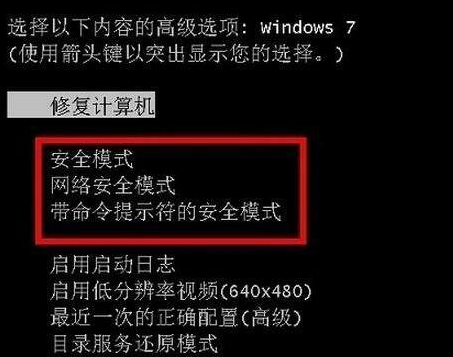
win7进入安全模式电脑图解1
方法二、
1、同时按下“Win + R”键打开“运行”对话框,输入“Msconfig”点击确定。
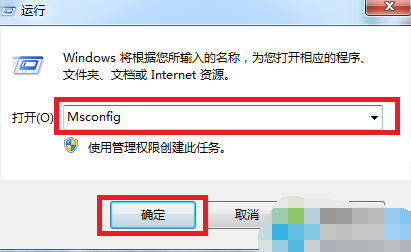
安全模式电脑图解2
2、弹出“系统配置”窗口,勾选“引导”下方的“安全引导”,点击确定,重启电脑就会进入安全模式
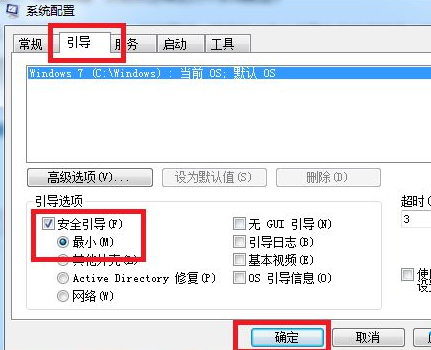
安全模式电脑图解3
3、退出安全模式,就重复上述步骤,将勾取消再重启电脑就可以啦
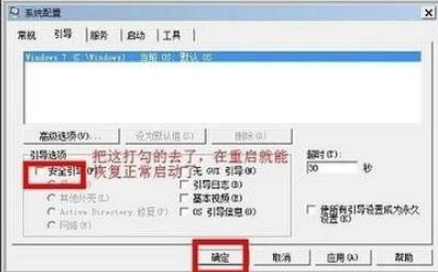
win7进入安全模式电脑图解4
以上就是win7进入安全模式的方法了,相信你一定学会了
Copyright ©2018-2023 www.958358.com 粤ICP备19111771号-7 增值电信业务经营许可证 粤B2-20231006